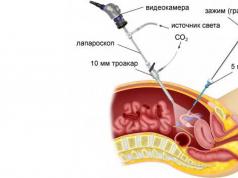هر رایانه شخصی مرورگر «بومی» خود را دارد که از قبل روی دستگاه نصب شده است و به عنوان مرورگر پیش فرض در نظر گرفته می شود تا زمانی که کاربر تصمیم بگیرد آن را به یک مرورگر راحت تر تغییر دهد که شخصاً مناسب او باشد. مرورگرهای خوب مختلفی وجود دارد، اما هر کدام آن را برای عملکردهای خاصی انتخاب می کنند. ارزش این را دارد که دقیقاً بفهمید اگر مرورگر "بومی" برای شما مناسب نیست چگونه می توانید مرورگر پیش فرض را تغییر دهید.
در تنظیم مرورگر پیش فرض، ابتدا باید مطمئن شوید که قرار است در کارهای بعدی از آن استفاده کنید.

دکمه دانلود
از طریق تنظیمات خود مرورگر
پس از دانلود مرورگر مورد نیاز خود، کافی است به تنظیمات آن در منوی اصلی بروید و روی «تنظیم به عنوان مرورگر پیش فرض» کلیک کنید.

از طریق تنظیمات ویندوز
همچنین، مرورگر پیش فرض را می توان از طریق تنظیمات سیستم تنظیم کرد. برای ویندوز 7، 8 و نسخه های قبلی، این فرآیند به این صورت انجام می شود. از طریق "شروع" به "کنترل پنل" می رویم، پس از آن دنباله زیر را دنبال می کنیم - "برنامه ها" - "برنامه های پیش فرض" - "تنظیم برنامه های پیش فرض". مرورگر مورد نیاز خود را از بین مرورگرهای موجود در لیست انتخاب کنید و روی "تنظیم این برنامه به عنوان پیش فرض" کلیک کنید.

به "کنترل پنل" بروید

گزینه “Default” را انتخاب کنید
کدام مرورگر را انتخاب کنید
قبل از انتخاب بهترین مرورگر برای شما، باید تمام مزایا را بدانید.
گوگل کروم
اکثر کاربران از گوگل کروم در سیستم عامل های ویندوز استفاده می کنند. بسیار آسان برای استفاده، رابط بسیار مینیمالیستی. دارای مزایایی مانند:
- به روز رسانی خودکار منظم؛
- حالت "ناشناس"؛
- کار پایدار و سریع؛
- بسیاری از برنامه ها، افزونه ها، برنامه های افزودنی؛
- محافظت در برابر هک و ویروس ها

اپرا
چند راه ساده را در مقاله جدید بخوانید -
یکی از محبوب ترین در میان کاربران، به لطف تعداد زیادی از مزایا و مزایا. اپرا شامل:
- توانایی سفارشی کردن مقیاس، تغییر رنگ و فونت؛
- VPN داخلی که به راحتی می توان آن را در تنظیمات فعال کرد.
- حالت "توربو"؛
- ویجت های اضافی مختلف

یک مرورگر بسیار راحت و سریع. روی همه سیستم عامل ها کار می کند، با مرورگرهای دیگر همگام می شود و می تواند به راحتی تمام اطلاعات را از یک دستگاه قدیمی به یک دستگاه جدید منتقل کند.
- حتی با اتصال ضعیف اینترنت به لطف حالت "Turbo" خیلی سریع کار می کند.
- متصل به تمام خدمات Yandex، مانند Yandex.Search، Yandex.Maps، Yandex.Translator و غیره.
- امکان مشاهده فایل ها در حالت های PDF و TXT.
- پشتیبانی از Adobe Player

موزیلا فایرفاکس
یک مرورگر بسیار راحت و نوآورانه، با تعداد زیادی افزونه و افزونه. دارای مزایای زیر است:
- تنظیمات رابط؛
- حالت خواندن راحت؛
- به روز رسانی های زیادی که به لطف آنها مرورگر کار خود را بسیار کارآمد و سریع انجام می دهد.
- مرورگر قابل اعتماد و امن؛
- دارای برگه های بصری

هنگام انتخاب یک مرورگر، باید درجه محافظتی که ارائه می دهد، سرعت عملکرد، استفاده ایمن و البته تطبیق پذیری و رابط کاربر پسند را در نظر بگیرید. برای اینکه مرورگر به سرعت کار خود را انجام دهد، باید همه به روز رسانی ها را نصب کنید، به "هشدارهای مربوط به رفتن به یک سایت مشکوک" توجه کنید و ویجت ها و افزونه های غیر ضروری را غیرفعال کنید. هر مرورگری را می توان با کمی جستجو در تنظیمات و فهمیدن اینکه چه چیزی و چگونه کار می کند، برای خود شخصی سازی کرد. پس از تنظیم مرورگر پیش فرض خود، می توانید به صورت آنلاین در راحت ترین محیط به کسب و کار خود بپردازید و بدون معطلی اطلاعات مورد نیاز خود را جستجو کنید. برای مشاوره بیشتر، همیشه می توانید با یک متخصص در این زمینه تماس بگیرید.
ویدیوی زیر اطلاعاتی در مورد نحوه تنظیم مرورگر پیش فرض شما ارائه می دهد.
ویدئو - نحوه تنظیم مرورگر پیش فرض
با سلام خدمت خوانندگان محترم سایت وبلاگ. اغلب اوقات زمانی پیش میآید که در کادر «Google Chrome بهعنوان مرورگر پیشفرض» را انتخاب نکنید.
در نتیجه، تمام لینکها (یا میانبرهایی از دسکتاپ) که در هر برنامهای (ایمیل، آفیس و غیره) باز میکنید، منجر به راهاندازی کروم (اگر قبلا بسته شده بود) و نمایش صفحه سایتی که در آن وجود دارد، میشود. این لینک منجر می شود.
اگر عادت دارید از مرورگر دیگری برای این منظور استفاده کنید (مثلاً مرورگر اپرا و یاندکس)، پس نیاز دارید این مرورگر را پیش فرض قرار دهید. گاهی اوقات خود مرورگر که به طور پیش فرض استفاده از آن متوقف شده است، به شما پیشنهاد می کند که این سوء تفاهم آزار دهنده را اصلاح کنید. در موارد دیگر، می توانید به آنجا بروید و تیک را در جای مناسب قرار دهید. خوب، شما همچنین می توانید مرورگر پیش فرض را در تنظیمات ویندوز تنظیم کنید. همه اینها در زیر مورد بحث قرار خواهد گرفت.
علاوه بر این، مرورگر پیشفرض اغلب از جستجوی متفاوتی نسبت به آنچه قبلاً استفاده میکنید استفاده میکند. در قسمت دوم این نشریه به گزینه ها خواهیم پرداخت نحوه تغییر جستجوی پیش فرض به Google یا Yandexدر مرورگرهای مختلف (Chrome، Opera، Mazil و دیگران).
نحوه تنظیم مرورگر پیش فرض در تنظیمات ویندوز
بنابراین، اجازه دهید با این واقعیت شروع کنیم که مرورگری که تا همین اواخر توسط شما به طور پیش فرض استفاده می شد، دفعه بعد که آن را راه اندازی می کنید، ممکن است یک پنجره پاپ آپ نمایش دهد که از شما بخواهد این سوء تفاهم آزار دهنده را اصلاح کنید. به عنوان مثال، Google Chrome پیشنهاد می کند که وضعیت فعلی امور را به این ترتیب تغییر دهد:

در این حالت تنها کاری که باید انجام دهید این است که دکمه را فشار دهید "تنظیم به عنوان مرورگر پیش فرض"و مشکل حل خواهد شد. اما کاملاً ممکن است که قبلاً با کلیک بر روی دکمه «دوباره نپرسید» به این سؤال پاسخ داده باشید، بنابراین ممکن است این پیشنهاد را دریافت نکنید. در این صورت چه باید کرد؟ خب، همانطور که در بالا گفتم، دو گزینه وجود دارد: به تنظیمات مرورگر بروید یا به تنظیمات ویندوز بروید. بگذارید هر دوی آنها را توضیح دهم و شما یکی را انتخاب می کنید که برای شما راحت تر است.
بنابراین، در ویندوز می توانید مرورگر پیش فرض را تنظیم کنید. بسته به نسخه ویندوزی که استفاده می کنید، روند کمی متفاوت خواهد بود. به عنوان مثال، برای ویست، که من نصب کرده ام و همچنین برای ویندوز 7این تغییرات را می توان با ورود به "کنترل پنل" (دکمه "شروع" - "کنترل پنل") انجام داد. در پنل باید مورد را انتخاب کنید "برنامه های پیش فرض".
در پنجره ای که باز می شود، آخرین مورد "تنظیم دسترسی به برنامه ها و تنظیم پیش فرض ها" را انتخاب می کنید. در پنجره کشویی باز شده، روی گزینه «سایر» کلیک کنید و کادر کنار مرورگری را که میخواهید بهطور پیشفرض روی رایانهتان استفاده کنید، منتقل کنید.

در پایین پنجره، روی دکمه "OK" کلیک کنید. درست در زیر میتوانید برنامه ایمیل پیشفرض مورد استفاده در رایانه خود را انتخاب کنید (این برنامه حاوی برنامههایی است که برای ادامه نوشتن ایمیل استفاده میشوند). و حتی پایین تر، پخش کننده رسانه و پیام رسان پیش فرض را نصب می کنید. این نیز می تواند مهم باشد، زیرا هر کسی عادات و ترجیحات خود را دارد.
اگر هنوز استفاده می کنید ویندوز Xp، سپس همچنان باید به "کنترل پنل" بروید، اما باید مورد "افزودن یا حذف برنامه ها" را در آن انتخاب کنید. در پنجرهای که باز میشود، در ستون سمت چپ، روی آیتم پایینی «انتخاب برنامههای پیشفرض» کلیک کنید و سپس اقدامات شما شبیه به آنچه در بالا برای Vista و Seven توضیح داده شد خواهد بود:

این روش جهانی است و به شما امکان می دهد به تنظیمات مرورگری که می خواهید به طور پیش فرض استفاده کنید، نروید. اما همین کار را می توان با استفاده از مرورگرها انجام داد که در ادامه به آن پرداخته خواهد شد.
به هر حال، اگر به عنوان مثال نیاز دارید، Html یا هر فایل دیگری در مرورگر دیگری باز می شودیا حتی در برنامه دیگری (مثلاً برای من)، سپس به سادگی روی هر فایلی از این قبیل (در Explorer) کلیک راست کرده و پایین ترین مورد را از منوی کشویی به نام "Properties" انتخاب کنید. در پنجره ای که باز می شود، روی دکمه "تغییر" نشان داده شده در تصویر کلیک کنید:


اگر برنامه مورد نیاز شما در این لیست نیست، از دکمه "Browse" استفاده کنید و از Explorer برای یافتن فایل اجرایی برنامه مورد نیاز خود استفاده کنید (ممکن است یک مرورگر نیز باشد). ساده است.
مرورگر پیش فرض Yandex، Chrome، Mazila و غیره را بسازید.


فقط کافی است روی نام مرورگری که برای شما مشکل ایجاد کرده است کلیک کنید و مجموعه کاملی از دستورالعمل ها را در مورد نحوه رفع مشکلات انتخاب جستجوی پیش فرض در فایرفاکس، مرورگر Yandex، کروم و اینترنت اکسپلورر دریافت خواهید کرد.
یک نکته ظریف دیگر وجود دارد. اگر نسخه Yandex Mazila را دارید، تغییر جستجو کار نخواهد کرد. در اینجا باید نسخه Yandex را حذف کنید، سپس به وب سایت رسمی Mazila بروید و سپس. پس از این، می توانید با استفاده از روشی که در بالا توضیح داده شد، جستجوی پیش فرض را در این مرورگر پیکربندی کنید.
که در جستجوی پیش فرض گوگل کرومهمچنین تغییر در تنظیمات بسیار آسان است. برای انجام این کار، فقط روی دکمه با سه خط افقی در گوشه بالا سمت راست کلیک کنید و "تنظیمات" را از منوی کشویی انتخاب کنید (به تصویر صفحه در ابتدای بخش قبل مراجعه کنید). در صفحهای که باز میشود، در قسمت «جستجو»، میتوانید از فهرست کشویی برای انتخاب موتور جستجوی پیشفرض استفاده کنید.

اگر می خواهید یک موتور جستجوی جدید اضافه کنید، بر روی دکمه "پیکربندی موتورهای جستجو" کلیک کنید و در پایین پنجره باز شده این فرصت به شما داده می شود.
که در مرورگر Yandex و Opera جدیدانتخاب موتور جستجو دقیقا به همین صورت انجام می شود، زیرا هر سه این مرورگرها روی یک موتور کار می کنند، بنابراین تنظیمات آنها بسیار شبیه به هم است.
که در اپرا قدیمی 12.17شما باید "تنظیمات" - "تنظیمات عمومی" را از منوی دکمه اپرا (که در گوشه سمت چپ بالا قرار دارد) انتخاب کنید و سپس در پنجره ای که باز می شود، به برگه "جستجو" بروید.

در پنجره ای که باز می شود، باید روی موتور جستجوی مورد نظر کلیک کنید و روی دکمه "ویرایش" در سمت راست کلیک کنید. پنجره دیگری باز می شود که در آن باید روی دکمه "جزئیات" کلیک کنید و کادر "استفاده به عنوان سرویس جستجوی پیش فرض" را علامت بزنید. تمام شد، روی OK کلیک کنید و بررسی کنید.
که در اینترنت اکسپلوررهمه چیز کاملا ساده است در سمت راست نوار آدرس، روی فلش کنار نماد ذره بین کلیک کنید:

در پایین میتوانید موتور جستجویی را که میخواهید برای جستجوی درخواستی که وارد کردهاید استفاده کنید، انتخاب کنید. اگر جستجوی مورد نظر در آنجا یافت نشد، آن را با استفاده از دکمه ای به همین نام که کمی در سمت راست قرار دارد، اضافه کنید.
موفق باشی! به زودی شما را در صفحات سایت وبلاگ می بینیم
ممکن است علاقه مند باشید
نحوه تبدیل صفحه اصلی Yandex یا Google به صفحه شروع، و همچنین تنظیم هر صفحه (به عنوان مثال، این صفحه) به عنوان صفحه اصلی چگونه Google Chrome، Yandex Browser، Opera، Mazila و Internet Explorer را به صورت رایگان بر روی رایانه خود نصب کنید  تاریخچه جستجو و مرور در Yandex - نحوه باز کردن و مشاهده آن و در صورت لزوم پاک کردن یا حذف آن
تاریخچه جستجو و مرور در Yandex - نحوه باز کردن و مشاهده آن و در صورت لزوم پاک کردن یا حذف آن  ناشناس - چیست و چگونه می توان حالت ناشناس را در مرورگر Yandex و Google Chrome فعال کرد حافظه پنهان چیست - نحوه پاک کردن کش در مرورگرهای Opera، Mozilla، Chrome و دیگر نحوه به روز رسانی مرورگر اپرا، گوگل کروم، مازیلا، مرورگر Yandex و اینترنت اکسپلورر
ناشناس - چیست و چگونه می توان حالت ناشناس را در مرورگر Yandex و Google Chrome فعال کرد حافظه پنهان چیست - نحوه پاک کردن کش در مرورگرهای Opera، Mozilla، Chrome و دیگر نحوه به روز رسانی مرورگر اپرا، گوگل کروم، مازیلا، مرورگر Yandex و اینترنت اکسپلورر  چگونه کانال خود را در میزبانی ویدیوی YouTube ایجاد کنیم؟
چگونه کانال خود را در میزبانی ویدیوی YouTube ایجاد کنیم؟  ICQ چیست، چگونه آن را نصب و استفاده کنیم؟
ICQ چیست، چگونه آن را نصب و استفاده کنیم؟  ویجت های Yandex - چگونه صفحه اصلی را برای شما آموزنده تر و راحت تر سفارشی کنید
ویجت های Yandex - چگونه صفحه اصلی را برای شما آموزنده تر و راحت تر سفارشی کنید
سلام به خوانندگان وبلاگ شرکت ComService (Naberezhnye Chelny). در این مقاله به این سوال می پردازیم که چگونه مرورگر پیش فرض را تغییر دهیم. مرورگر برنامه ای برای مشاهده صفحات اینترنتی یا گشت و گذار در اینترنت است. به طور پیش فرض در تمام سیستم عامل ها سیستم هایمرورگر Windows Internet Explorer از مایکروسافت نصب شده است. خوب است و در آخرین نسخه ها حتی بهتر شده است ، اما هر کاربر به مرورگر خود عادت دارد و می خواهد همه چیز را باز کند پیوندهادر اسناد پیش فرض بود. در این مقاله نحوه تنظیم مرورگر پیش فرض مورد نیاز را یاد خواهیم گرفت.
هنگامی که برای اولین بار راه اندازی شد، هر مرورگر می خواهد آن را به عنوان پیش فرض تنظیم کند. اگر آن را رد کردید یا این نکته را از دست دادید، ببینید در این مورد چه باید کرد.
ساختار مقاله
1. Google Chrome - به عنوان مرورگر پیش فرض
بیایید با مرورگر مورد علاقه من - Google Chrome شروع کنیم.
برای تخصیص پیش فرض:

مرورگر گوگل کروم به صورت پیش فرض نصب شده است.
کروم یک مرورگر راحت و سریع است، اما گاهی اوقات کند است. می توانید بخوانید که در این مورد چه باید کرد.
2. موزیلا فایرفاکس - پیش فرض
برای تغییر مرورگر پیش فرض به موزیلا فایرفاکس باید:
- منوی فایرفاکس را باز کنید
- تنظیمات را انتخاب کنید یا صبر کنید تا منو باز شود و همچنین تنظیمات را انتخاب کنید


مرورگر موزیلا فایرفاکس به صورت پیش فرض نصب شده است.
3. Opera - به عنوان مرورگر پیش فرض
برای تغییر مرورگر پیش فرض به Opera، باید:
- منوی Opera را باز کنید
- تنظیمات را انتخاب کنید
- انتخاب کنیدتنظیمات عمومی... یا Ctrl+F12 را فشار دهید


- مرورگر اپرا را ببندید و ریستارت کنید
- در پنجره ای که ظاهر می شود، از Opera به عنوان مرورگر پیش فرض استفاده کنید، باید کادر محاوره ای نشان داده نشود را علامت بزنید تا از باز شدن این پنجره در آینده جلوگیری کنید و روی Yes کلیک کنید.

مرورگر اپرا به صورت پیش فرض نصب شده است.
4. اینترنت اکسپلورر - مرورگر پیش فرض مایکروسافت
برای تنظیم اینترنت اکسپلورر به عنوان مرورگر پیش فرض خود، باید:

- روی OK کلیک کنید
مرورگر اینترنت اکسپلورر به صورت پیش فرض نصب شده است
نگران این هشدار نباشید که نمی توانید از نسخه 64 بیتی اینترنت اکسپلورر به عنوان مرورگر پیش فرض خود استفاده کنید. احتمالاً نسخه های 64 بیتی دارای مرورگرهایی برای هر دو عمق بیت هستند. در هر صورت مرورگر پیش فرض اینترنت اکسپلورر خواهد بود.
5. مرورگر پیش فرض Yandex
هنگام نصب، مرورگر Yandex مانند هر مرورگر معمولی است ارائه می دهدخود را به عنوان پیش فرض تنظیم کنید.  اگر قبلاً یک مرورگر Yandex نصب کرده اید، روی چرخ دنده در گوشه سمت راست بالای پنجره کلیک کنید و تنظیمات را انتخاب کنید.
اگر قبلاً یک مرورگر Yandex نصب کرده اید، روی چرخ دنده در گوشه سمت راست بالای پنجره کلیک کنید و تنظیمات را انتخاب کنید.

در قسمت Default Browser، روی دکمه Yandex به عنوان مرورگر پیش فرض کلیک کنید

اکنون تمام صفحات با استفاده از مرورگر Yandex باز می شوند.
6. مرورگر پیش فرض Mail.ru
نسخه دیگری از مرورگر مبتنی بر پروژه منبع باز Chromium. (اولین مورد ظاهر شده Google Chrome بود، مرورگر دوم از Yandex بود). در حین نصب، علاوه بر اینکه خود را به صورت پیش فرض تنظیم می کند، سعی می کند یکسری افزونه های غیر ضروری را نصب کند که طبیعتاً به راه اندازی ختم می شود.

از آنجایی که می توان گفت این شبیه سازی کروم و مرورگر Yandex است، می توانید آن را به عنوان پیش فرض نیز اختصاص دهید. منوی اصلی مرورگر را باز کنید و تنظیمات را انتخاب کنید

در قسمت پایین، در قسمت Default Browser، روی دکمه Set Internet as default browser کلیک کنید
مرورگر اینترنت از mail.ru به عنوان مرورگر پیش فرض تعیین شده است.
7. گزینه جایگزین برای تغییر مرورگر پیش فرض
یک گزینه جایگزین برای اختصاص هر برنامه به عنوان پیش فرض. این فقط برای مرورگرها صدق نمی کند.


اگر می خواهید باز شدن انواع فایل های خاص را با پسوند تنظیم کنید، گزینه دوم - انتخاب پیش فرض ها برای این برنامه را انتخاب کنید

در پنجره ای که باز می شود، از چک باکس ها برای نشان دادن اشیاء مورد نیاز استفاده کنید.
نتیجه
در این مقاله، نحوه تغییر مرورگر پیش فرض را فهمیدیم. این کار را هم در تنظیمات خود مرورگر و هم در قسمت Default Programs می توان انجام داد. انتخاب روش ها با شماست.
یک بار دیدن بهتر از بارها شنیدن (خواندن) است. ویدئو - نحوه تغییر مرورگر پیش فرض با تشکر از به اشتراک گذاری مقاله در شبکه های اجتماعی. بهترین ها!
در سیستم عامل ویندوز، مرورگر اینترنت اکسپلورر به طور پیش فرض حتی در مرحله نصب آن بر روی رایانه نصب می شود. اگر به برنامه دیگری برای گشت و گذار و کار در اینترنت نیاز دارید، می توانید از مرورگرهای Google Chrome، Opera، Mozilla Firefox و غیره استفاده کنید. همه توسعه دهندگان چنین برنامه هایی سعی می کنند ایجاد خود را سریع، راحت و بهترین کنند و گزینه های جالبی را اضافه کنند که دیگران ندارند. اینکه کدام یک برای شما مناسب است را فقط می توان با تجربه تعیین کرد - همه آنها را امتحان کنید. شروع کنیم؟
برای حذف یک مرورگر غیر ضروری، مانند هر برنامه ای، از "کنترل پنل" از منوی "شروع" استفاده کنید و به "برنامه ها و ویژگی ها" بروید، این کار ساده است. بیایید ادامه دهیم. نصب مرورگر Opera با مراجعه به صفحه رسمی برنامه www.opera.com آغاز می شود، جایی که به شما پیشنهاد می شود آخرین نسخه آن را دانلود کنید. برای نصب مرورگر از گوگل، ابتدا باید به www.google.ru بروید. در بالای بخش منوی «بیشتر»، به «همه محصولات» بروید و Google Chrome را از اینجا دانلود کنید.



در پایان، می خواهم بگویم که هر یک از مرورگرهای ذکر شده در بالا به روش خود خوب هستند. خودتان تصمیم بگیرید که کدام یک برای شما مناسب تر است و شبکه ای شاد!
مرورگر برنامه خاصی است که برای مشاهده صفحات اینترنتی استفاده می شود. پس از نصب سیستم عامل ویندوز، مرورگر پیش فرض اینترنت اکسپلورر است. به طور کلی، آخرین نسخه های این مرورگر خوشایندترین برداشت ها را به جا می گذارند، اما اکثر کاربران ترجیحات خاص خود را دارند...
در این مقاله به بررسی خواهیم پرداخت نحوه تغییر مرورگر پیش فرضبه کسی که نیاز دارید ابتدا اجازه دهید به یک سوال کوچک پاسخ دهیم: مرورگر پیش فرض چه چیزی به ما می دهد؟
همه چیز ساده است، هنگامی که روی هر پیوندی در یک سند کلیک می کنید یا اغلب هنگام نصب برنامه ها، ثبت نام آنها لازم است - یک صفحه اینترنتی در برنامه باز می شود که به طور پیش فرض نصب می شود. در واقع، همه چیز خوب خواهد بود، اما بستن مداوم یک مرورگر و باز کردن یک مرورگر دیگر کار خسته کننده ای است، بنابراین بهتر است یک باکس را یک بار برای همیشه علامت بزنید...
وقتی برای اولین بار هر مرورگری را راه اندازی می کنید، معمولاً از شما می پرسد که آیا آن را به مرورگر اصلی اینترنت تبدیل کنید یا خیر، اگر این سؤال را از دست دادید، به راحتی می توانید آن را برطرف کنید...
گوگل کروم
فکر می کنم این مرورگر نیازی به معرفی ندارد. یکی از سریع ترین و راحت ترین مرورگرها که هیچ چیز اضافی در آن وجود ندارد. در زمان انتشار، این مرورگر چندین برابر سریعتر از اینترنت اکسپلورر کار می کرد. اجازه دهید به پیکربندی برویم.
1) در گوشه سمت راست بالا، روی "سه راه راه" کلیک کنید و "settings" را انتخاب کنید. تصویر زیر را ببینید.
اگر ویندوز 8 دارید حتما از شما می پرسد که با کدام برنامه صفحات اینترنت را باز کنید. گوگل کروم را انتخاب کنید.
موزیلا فایرفاکس
یک مرورگر بسیار جالب از نظر سرعت می تواند با گوگل کروم رقابت کند. علاوه بر این، فایرفاکس با کمک افزونه های متعدد به راحتی قابل گسترش است، به لطف آنها، مرورگر را می توان به یک "ترکیب" راحت تبدیل کرد که قادر به حل طیف گسترده ای از وظایف است!
1) اولین کاری که انجام می دهیم این است که روی هدر نارنجی رنگ در گوشه سمت چپ بالای صفحه کلیک کرده و روی آیتم تنظیمات کلیک می کنیم.
3) در پایین یک دکمه وجود دارد: "فایرفاکس را مرورگر پیش فرض کنید". آن را فشار دهیم.
Opera Next
یک مرورگر که به سرعت در حال رشد است. بسیار شبیه به گوگل کروم: به همان سرعت و راحت. برخی از ویژگی های بسیار جالب را به این اضافه کنید، به عنوان مثال، "فشرده سازی ترافیک" - عملکردی که می تواند سرعت کار شما را در اینترنت افزایش دهد. علاوه بر این، این عملکرد به شما امکان دسترسی به بسیاری از سایت های مسدود شده را می دهد.
1) در گوشه سمت چپ صفحه، روی لوگوی قرمز رنگ Opera کلیک کنید و روی آیتم "Settings" کلیک کنید. به هر حال، می توانید از میانبر صفحه کلید استفاده کنید: Alt+P.
2) تقریباً در بالای صفحه تنظیمات یک دکمه ویژه وجود دارد: "از مرورگر Opera به عنوان پیش فرض استفاده کنید". روی آن کلیک کنید، تنظیمات را ذخیره کرده و خارج شوید.

مرورگر Yandex
یک مرورگر بسیار محبوب و محبوبیت آن روز به روز در حال افزایش است. همه چیز بسیار ساده است: این مرورگر از نزدیک با خدمات Yandex (یکی از محبوب ترین موتورهای جستجوی روسی) یکپارچه شده است. یک حالت "توربو" وجود دارد که بسیار یادآور حالت "فشرده" در Opera است. علاوه بر این، مرورگر دارای اسکن آنتی ویروس داخلی صفحات اینترنت است که می تواند کاربر را از مشکلات زیادی نجات دهد!
1) در گوشه سمت راست بالا، همانطور که در تصویر زیر نشان داده شده است، روی "ستاره" کلیک کنید و به تنظیمات مرورگر بروید.
2) سپس صفحه تنظیمات را به پایین بروید: دکمه را پیدا کنید و روی آن کلیک کنید: "Yandex را مرورگر پیش فرض کنید." تنظیمات را ذخیره کرده و خارج شوید.
اینترنت اکسپلورر
این مرورگر قبلاً پس از نصب بر روی رایانه توسط ویندوز به طور پیش فرض استفاده می شود. به طور کلی، یک مرورگر بد نیست، به خوبی محافظت می شود، با تنظیمات زیادی. نوعی "دهقان وسط" ...
اگر به طور ناگهانی برنامه ای را از یک منبع "غیر قابل اعتماد" نصب کردید، اغلب مرورگرهای دیگری نیز به کاربران داده می شود. به عنوان مثال، مرورگر "mail.ru" اغلب در برنامه های "دانلود" یافت می شود که ظاهراً به دانلود سریعتر یک فایل کمک می کنند. پس از چنین پرش، به عنوان یک قاعده، مرورگر پیش فرض در حال حاضر برنامه از mail.ru خواهد بود. بیایید این تنظیمات را به تنظیماتی که هنگام نصب سیستم عامل وجود داشت تغییر دهیم، یعنی. در اینترنت اکسپلورر
1) ابتدا باید تمام "مدافعان" را از mail.ru حذف کنید که تنظیمات را در مرورگر شما تغییر می دهند.
2) در سمت راست، در بالا نمادی وجود دارد که در تصویر زیر نشان داده شده است. روی آن کلیک کنید و به قسمت خصوصیات مرورگر بروید.
2) به تب "برنامه ها" بروید و روی پیوند آبی "تنظیم اینترنت اکسپلورر به عنوان مرورگر پیش فرض" کلیک کنید.